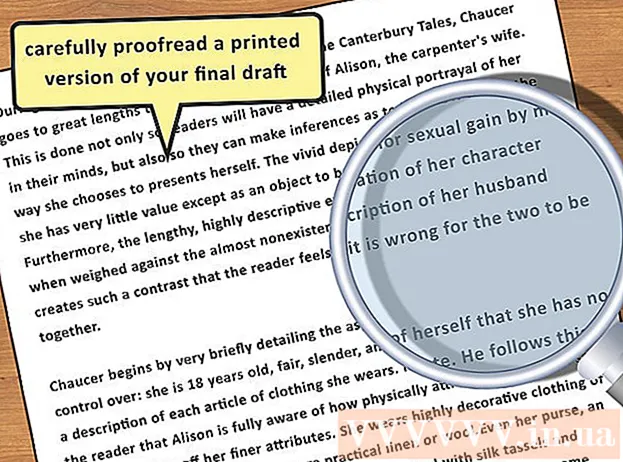Pengarang:
Joan Hall
Tanggal Pembuatan:
4 Februari 2021
Tanggal Pembaruan:
1 Juli 2024

Isi
Gambar file ISO (dengan ekstensi ".iso") adalah jenis gambar file yang digunakan untuk mereplikasi konten cakram optik seperti CD. File ISO dari disk tertentu menyimpan semua informasi yang terdapat pada disk tersebut. File dapat digunakan untuk membuat salinan disk yang tepat meskipun pengguna tidak memiliki disk fisik. Secara umum, Anda tidak perlu membuka file ISO dan melihat isinya, karena mereka tetap dapat dibakar ke disk. Namun, mengetahui cara membuka file ISO akan membantu Anda memecahkan masalah gambar disk atau menemukan data tertentu di dalam gambar.
Langkah
- 1 Unduh dan instal perangkat lunak pengarsipan. Secara default, sebagian besar sistem operasi tidak tahu cara membuka file ISO. Anda harus menginstal program pengarsipan untuk membuka file ISO. Solusi paling sederhana adalah WinRAR, yang didistribusikan sebagai shareware.
- Mulailah dengan mengunduh WinRAR. Di Internet, ada banyak sumber untuk mengunduh program ini, termasuk situs web utama www.win-rar.com.

- Mulai instalasi WinRAR dengan mengklik dua kali pada ikon yang sesuai. Selama instalasi, Anda akan melihat jendela berjudul "Associate WinRAR with." Pastikan untuk mencentang kotak di sebelah "ISO" sehingga komputer Anda dapat secara otomatis memetakan file ISO ke WinRAR.

- Mulailah dengan mengunduh WinRAR. Di Internet, ada banyak sumber untuk mengunduh program ini, termasuk situs web utama www.win-rar.com.
 2 Temukan file ISO di komputer Anda. Buka explorer dan temukan folder tempat file ISO berada. Saat ini, file tersebut akan menampilkan ikon WinRAR yang terlihat seperti tiga buku terlipat.
2 Temukan file ISO di komputer Anda. Buka explorer dan temukan folder tempat file ISO berada. Saat ini, file tersebut akan menampilkan ikon WinRAR yang terlihat seperti tiga buku terlipat.  3 Buka file ISOnya. Klik dua kali pada ikon file untuk membukanya. WinRAR akan menampilkan isi dari file ISO.Harap dicatat bahwa mengubah konten ini dapat merusak fungsionalitas gambar ini, khususnya, masalah mungkin muncul saat menulis ke disk. Jika Anda memerlukan file tertentu dari gambar, salin file tersebut alih-alih memindahkan file ke lokasi lain.
3 Buka file ISOnya. Klik dua kali pada ikon file untuk membukanya. WinRAR akan menampilkan isi dari file ISO.Harap dicatat bahwa mengubah konten ini dapat merusak fungsionalitas gambar ini, khususnya, masalah mungkin muncul saat menulis ke disk. Jika Anda memerlukan file tertentu dari gambar, salin file tersebut alih-alih memindahkan file ke lokasi lain.  4 Tutup jendela WinRAR setelah selesai. Setelah melihat isi gambar, tutup jendela. Anda tidak perlu menutup WinRAR secara terpisah, ini hanya berfungsi saat digunakan.
4 Tutup jendela WinRAR setelah selesai. Setelah melihat isi gambar, tutup jendela. Anda tidak perlu menutup WinRAR secara terpisah, ini hanya berfungsi saat digunakan.
Tips
- Ketahuilah bahwa Anda akan memerlukan perangkat lunak lain untuk menulis gambar ke disk fisik. Setelah gambar ditulis ke disk, isinya dapat dilihat dari disk, tetapi tidak dapat dimodifikasi.
- Ada program cadangan lain yang dapat digunakan untuk proses ini, beberapa di antaranya dirancang khusus untuk bekerja dengan gambar disk. Proses serupa akan serupa di program lain, beberapa di antaranya akan mengharuskan Anda untuk menemukan file ISO menggunakan "disk optik virtual".
Apa yang kamu butuhkan
- Komputer
- WinRAR
- berkas ISO